Рад приветствовать всех читателей данного материала! На связи Владислав – руководитель отдела дизайна и вёрстки компании Zeytz. Пару лет назад я уже публиковал здесь статью о том, как мы оптимизировали некоторые рутинные задачи, связанные с вёрсткой рекламной продукции. С того момента было выполнено много разных кейсов и, исходя из полученного опыта, появились новые идеи на тему организации хранения рабочих проектов и методики внесения правок. Речь сегодня пойдет именно о работе в Photoshop. Надеюсь, данный материал будет вам полезен.
Всё началось с абсолютно банального обстоятельства - у нас закончилось свободное место на сервере. Я начал просматривать сохранённые макеты для удаления ненужных файлов, чтобы высвободить хоть чуть-чуть места, пока к нам едут новые жёсткие диски. Потратив несколько дней на изучение десятков папок с проектами, я заметил пару особенностей, которым ранее не придавал значения.
Первая особенность заключается в том, что при запуске новых рекламных компаний в большинстве случаев наши клиенты предоставляют нам всего два исходника макетов: вертикальный и горизонтальный. Это обычно psd/psb файлы весом примерно по 1-1,5 Гб каждый.

В процессе адаптации проекта под список рекламных поверхностей количество файлов обычно увеличивается до 10–15 штук. К присланным исходникам добавляются макеты с уникальными размерами (квадратный, супер-вытянутый и т.п.) и разным разрешением (полиграфия, наружка, POSM). Это связано с тем, что наши клиенты имеют разветвлённые сети точек продаж и соответственно гигантское количество разных рекламных носителей — лайтбоксы, баннера, стикеры, подвесы, плакаты, листовки и прочее. Получается, что для одной рекламной компании мы храним в среднем 10–15 файлов общим весом 10–20 Гб.

Вторая особенность – это структура самих макетов. Все проанализированные проекты можно грубо обобщить и увидеть, что каждый макет имеет слои: с заголовком, фоном, продукцией, логотипом, уточняющей и правовой информацией, а также различные графические элементы бренда. При этом в рамках одного проекта содержимое всех исходников дублируется.

Я попытался оптимизировать проект. Объединил некоторые группы слоев, преобразовал все «независимые блоки» макета в смарт-объекты. Далее получившиеся слои конвертировал в линки (Контекстное меню слоя -> Convert to Linked..), сохранив каждый блок в предварительно созданную папку «Links». Вес данной папки составил 606 Мб. Предположительно на этот объем мы должны сократить вес каждого файла.



Переверстав все макеты с использованием одних и тех же линков, получил следующие цифры:

Предварительные выводы по таблице:
«Степень сжатия» при использовании линков – нелинейная. Макеты не уменьшились на 606 Мб.
Общий вес файла в первую очередь зависит от «метаданных» самого файла. От данных о слоях внутри файла, их масштабе, расположении, эффектов наложения и прочее.
Чем меньше формат файла, тем больше «степень сжатия». Следовательно, чем больше «маленьких» форматов используется в проекте, тем выше будет процент общего сжатия.
Полученные данные немного удивили и не соответствуют моему предварительном прогнозу, но в целом результат довольно впечатляет – 30,4% сэкономленного пространства на HDD.
Тут самое время вспомнить, что крупные компании обычно имеют собственные «стоковые материалы», из которых и собирается большинство макетов (фото продуктов, фоны, элементы брендинга). А следовательно, если вы – разработчик макетов или занимаетесь их адаптацией, то можно организовать хранение так, что в одной папке вы держите все «стоковые элементы» для всех проектов и каждый отдельный исходник содержит в себе линки на нужные изображения, а не встраивает их в себя.

Помимо полиграфии к нам ещё стали поступать задачи по вёрстке купонов и баннеров для различных сайтов доставки, мобильных приложений и прочего «веба». Неудобство заключается в том, что каждый продукт из фото-базы клиента в среднем весит 300-600 Мб, а некоторые файлы достигают размера в один гигабайт. Хранить для каждого купона и баннера свой персональный тяжеловесный psb-файл при том, что на выходе нам нужен jpg/png весом 200 Кб, мягко говоря, нецелесообразно.
Я сверстал мастер-макеты под все форматы интернет-площадок с учётом их шаблонов, оставив редактируемыми слои с ценой и заголовками там, где это было нужно. А вариации фоновых изображений и продуктов реализовал с помощью всё тех же линков. Ниже приведены данные по самым «тяжелым» файлам. Думаю, что цифры говорят сами за себя.

В этот раз я уже не складываю размер всех использованных линков с оптимизированным весом файлов, так как на момент реализации задачи уже создал единую базу стоковых фото клиента. И продукты, воспроизводимые в купонах, также используются в исходных файлах других рекламных компаний.
Внесение правок – это неотъемлемая часть рабочего процесса любого дизайнера. Если вы принимали участие в создании рекламных компаний, то наверняка сталкивались с тем, что правки «случаются» на любом из этапов разработки. Применение линков же позволяет ускорить процесс внесения корректировок в типовые блоки проекта.
Для примера, вновь обратимся к демонстрационным файлам из начала статьи. Допустим, что мы разработали 10 макетов для одной рекламной компании. Ознакомившись с результатом, клиент просит внести правки: добавить размеры порций у списка продуктов и слегка изменить заголовок макета. В обычной ситуации нам бы пришлось открывать каждый макет и вносить корректировки. Но поскольку проект создан при помощи линков, то нам достаточно поправить всего два файла из папки «Links», содержащие в себе данные блоки. А после применить несложный action к папке с макетами. Action будет состоят всего из двух операций:
1) Update All Modified Content (Layer-> Smart Objects ->…) – обновляем все изменённые линки.
2) Вызов скрипта «Image Processor» для сохранения превью каждого макета. Данный скрипт уже давно встроен в Photoshop, но лично я пользуюсь его Pro версией, так как она имеет чуть более гибкую форму настройки.
Те, кто досмотрел ролик до конца увидели, что последним обновился файл, в котором находились все 10 макетов. Вместо него у нас могли бы быть файлы с визуализациями под каждый рекламный носитель. То есть при должной организации проекта, поправив всего 2 файла и запустив автоматизацию, мы на выходе получаем полный обновлённый пул визуализаций и превью для всех макетов из проекта. Именно эту возможность я считаю главным преимуществом использования линков. На их базе можно организовывать сложные проекты с большим количеством файлов, где встречаются идентичные элементы, создавать шаблоны для презентаций или брендбуков и многое другое.
В место выводов, давайте лучше я расскажу о некоторых нюансах, которые опустил в процессе повествования данной статьи. Это дополнительная информация для тех, кто захочет попытаться внедрить данную методику в свою работу.
При создании пула файлов под «всевозможные» размеры, мы неизбежно столкнёмся с тем, что некоторые элементы макетов будут иметь несколько вариаций. В нашем случае это блок с правовой информацией. Для десяти размеров у меня получилось всего три таких вариации в 3, 7 и 9 строк.

Опять же при грамотной реализации проекта, общее количество вариаций всегда меньше, чем самих исходников. Следовательно, если к нам придут правки соразмерные уже существующему блоку, нам потребуется гораздо меньше времени для внесения корректировок в проект.
Photoshop не распознает внутреннюю иерархию папок, поэтому целесообразнее хранить все «стоковые изображения» в одной папке «Links», применяя систему суффиксов/префиксов в названии файла. Так как в случае, если у вас «потеряются» линки, вы можете указать путь только до одного продукта в файле из «потерянной» папки, все остальные линки подтянутся автоматически.
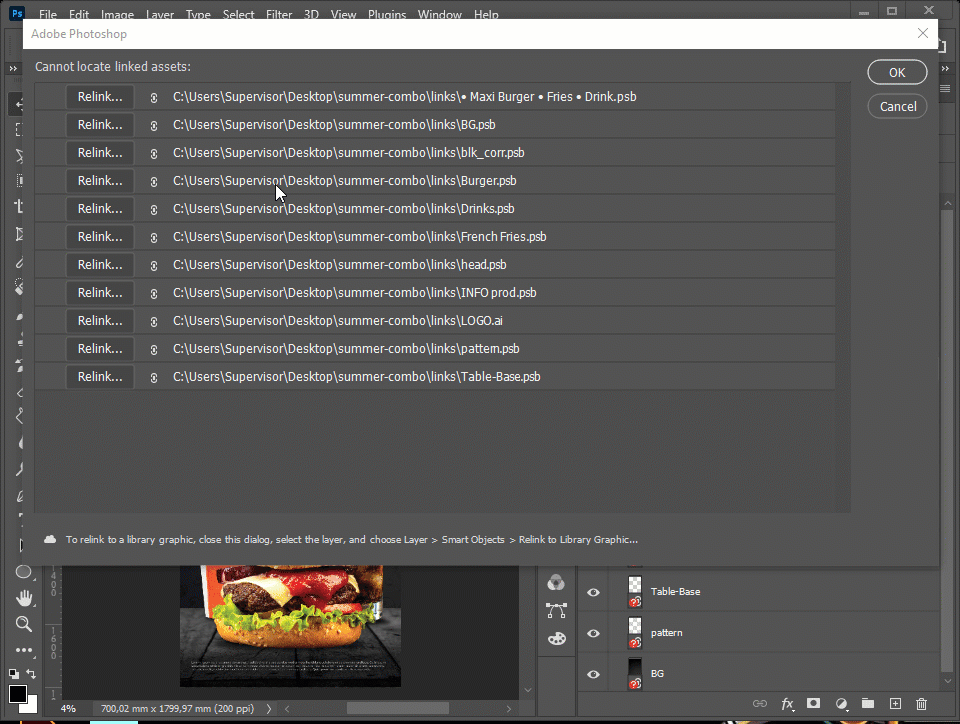
При передаче проекта, необязательно высылать исходники в месте с выборкой из папки «Links». Можно встроить все линки в файлы проекта, используя action и применяя его по аналогии с тем, что описан выше. Сам action будет содержать всего лишь одну команду: Embed All linked (Layer-> Smart Objects ->…)
